▼1万通貨取引で4,000円キャッシュバック
ゼロコスト両替とは?FXより有利!
その名の通り、コストゼロで両替できるサービスです。通常の銀行では手数料(1ドルあたり0.5円)の他に、スプレッドと呼ばれる“買い値”と“売り値”の差があります。たとえば、みずほ銀行ではドル円で2円の価格差があります。
たった2円と思われるかもしれませんが…
🔹10万円をドル⇄円に両替する場合
1ドル=100円のレート(仲値)だとして、みずほ銀行では「102円でドルを売り」、「100円でドルを買い戻す」=買値と売値の差が2円。
・10万円÷100円=1,000ドルを購入
帰国後、その1,000ドルを100円ではなく98円(100円-2円のスプレッド)で円に戻すと…
・1,000ドル×98円=98,000円で戻る
結果として2,000円のコストが発生します。もし100万円を両替すれば、同じ計算で20,000円の差損に。
さらに片道0.5円の手数料がかかりますので、10万円なら3,000円、100万円なら30,000円の両替コストがかかります。
しかし、GMOクリック証券ならこのスプレッドもなく、手数料も含め両替コストがゼロで済みます!気軽に現物の米ドルを持っておきたい…けどFXは怖い…そんな時にうってつけのサービスとなります👌
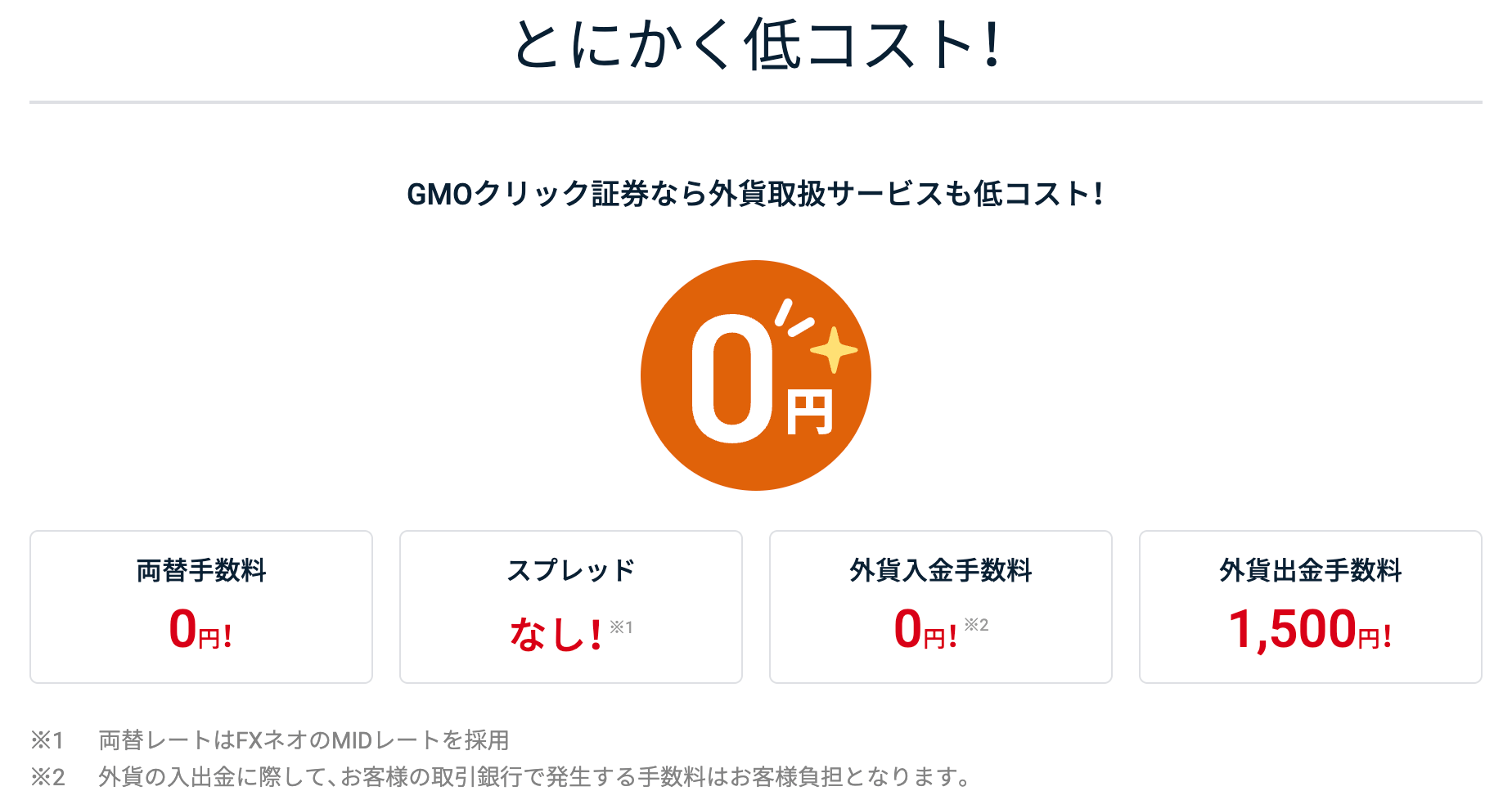
実際にサービスを利用した人の声🙌
使ってみましたが、短期でFXドル円ロングするなら、スプレッドがない分、この両替が得ですね。
PR/円安対策に!手数料無料・スプレッドなしのドル↔︎円両替サービス開始 https://t.co/e2nBTotK26 @pawhara_araiより
— ろじうら猫 (@cat_onthestreet) April 29, 2024
もはやFXより有利!ただし、金利(スワップポイント)など、金利による利益が見込めないため、米ドル建ての債券投資に利用すると良いです⭕️
◼️参考記事→【2025年版】米国債4%超でインフレ対策!両替手数料0円で外貨建て債券を始める方法|GMOクリック証券/PR
短期は円高だが将来的な円安に注意!
今年はドル安・円高が進んでいます。理由として大きいのは『日米金利差の縮小』と言われており、日本は超低金利を少しずつ正常化へ。一方、米国のインフレは落ち着き、利下げに向かう見通しです。
このことから、2025-2026年は『1ドル=130-140円台』をメインシナリオとする専門家が多いです。実際、みずほリサーチ&テクノロジーのレポートでも140円ぐらいまでの円高ドル安が想定されています。
◼️みずほレポート→ドル円相場は2025年末に140円台前半へ
一方で、デジタルサービスの海外支払いが増え、恒常的な円売り需要から、かつてのような1ドル=100-120円台といった円高水準は見込みにくいともしており、長期的に見れば円安といった指摘があります。
・金利差縮小
▶︎金利が高い通貨が買われるのが為替の基本。
(今後は「アメリカの利下げ」+「日本の小幅利上げ」で差が縮まり、円が買われやすい。)
・一時的な貿易黒字
▶︎原油価格が下がる→輸入額が減る→黒字化すると円買いが出やすい。
❷円高が進みにくいブレーキ
・デジタル赤字
▶︎クラウドや動画配信など海外ITサービスへの支払いが増加 → 円を売る流れが恒常化。
・海外で再投資される配当金
▶︎日本企業が海外でもらう配当(第一次所得収支)は帳簿上は黒字でも円に替えず海外に再投資されることが多い。
・日本の低い潜在成長率
▶︎賃金や生産性が伸びにくい → 日銀が大きく金利を上げづらい → 金利差が思ったほど縮まらない可能性。
そして、専門家の共通意見としてあるのは、『一本足打法を避ける』ということです。つまり、日本円だけに賭けず、株・債券・外貨預金などへ分散していくのが重要とのことです。
そこで活躍するのが、ゼロコストで両替できる『外貨取扱サービス』となるわけですね。実質コスト0円で米ドルを調達、ヘッジしていきましょう!
銀行vsGMOクリック証券―コスト比較
| 両替手段 | 手数料(1ドルあたり) | 1万ドル両替コスト | 受渡し日 |
|---|---|---|---|
| メガバンク店舗 | 約3円 | 30,000円 | 当日〜2営業日後 |
| ネット銀行 | 平均0.5円 | 5,000円 | 当日〜翌営業日 |
| 空港などの両替所 | 約5-6円 | 5-6万円 | 即時(現物) |
| GMOクリック証券 | 0円 | 0円 | 当日〜翌営業日(出金) |
最短5分!かんたん口座開設ガイド
「口座開設って面倒そう…」と思っていませんか? GMOクリック証券なら、スマホ一つで最短5分で申込みが完了し、最短30分で取引を開始できます。
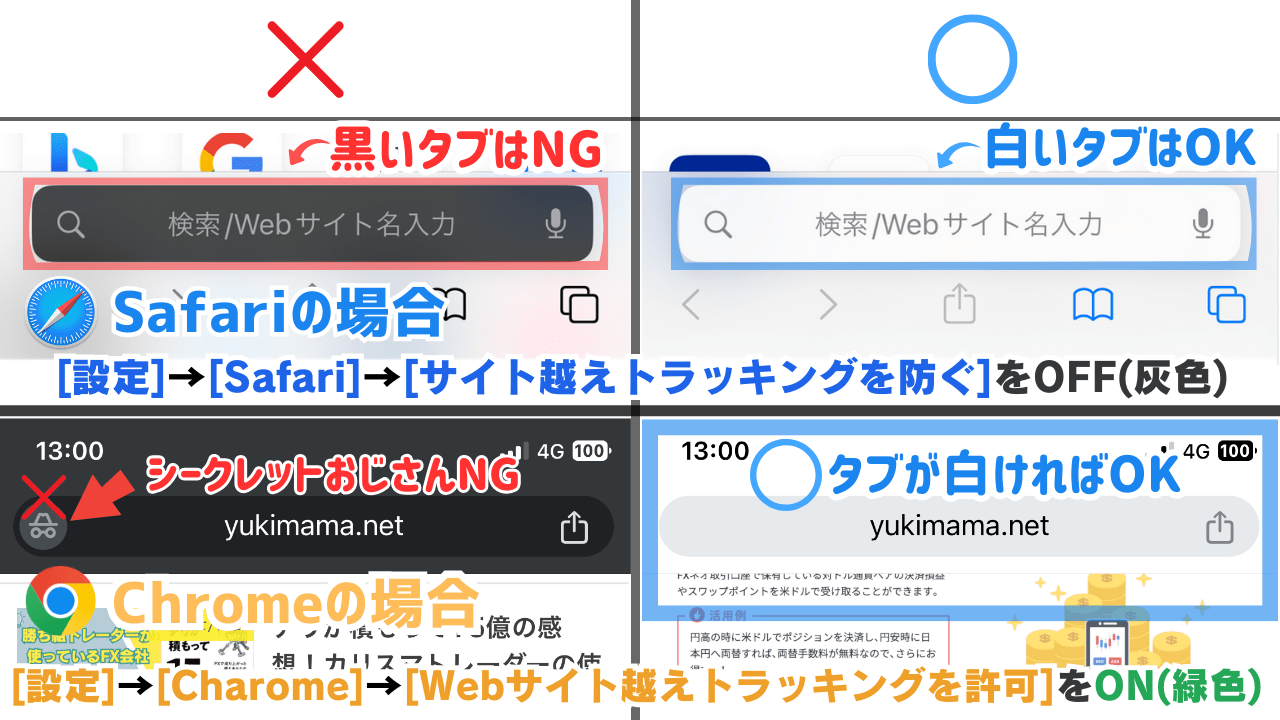 ⚠️iPhoneでX(旧Twitter)経由でこのサイトを開いている方は、必ずSafariやChromeなどのブラウザでこのページを再表示してから申し込んでください。【ゆきママ 投資】で検索OK!Cookieが無効になると、ブログ限定特典が反映されません⚠️
⚠️iPhoneでX(旧Twitter)経由でこのサイトを開いている方は、必ずSafariやChromeなどのブラウザでこのページを再表示してから申し込んでください。【ゆきママ 投資】で検索OK!Cookieが無効になると、ブログ限定特典が反映されません⚠️◆口座開設の主な流れ(スマホで最短手続きの場合):
①メールアドレスを登録、案内メールを受け取る
②案内にしたがって情報を入力
③本人確認書類とマイナンバーの提出
①バナーをタップし【無料口座開設はこちら】→メールアドレスを登録します。
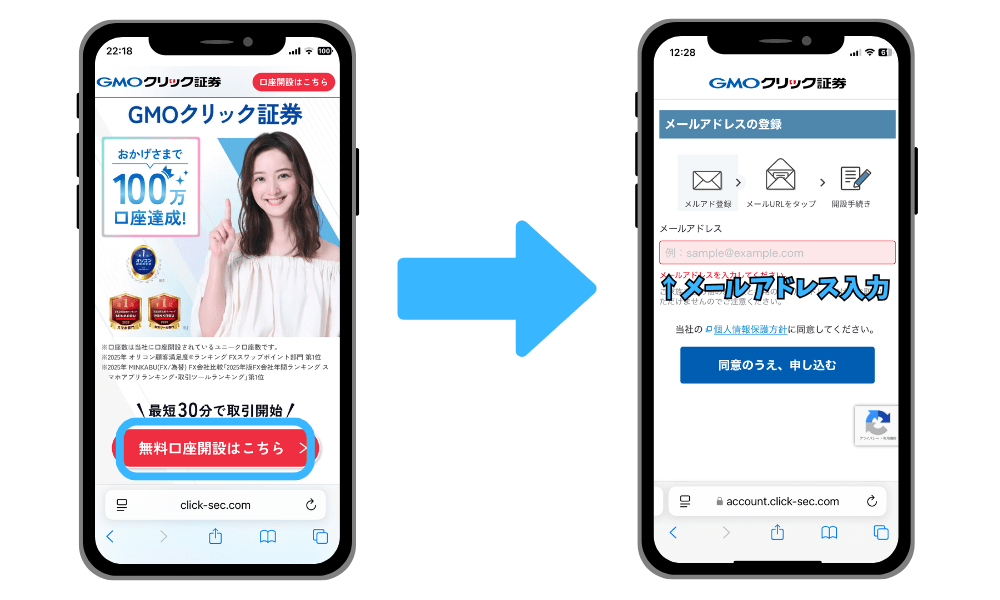
②送られてきたメール内のURLをタップ→氏名・住所などの必要情報を入力。
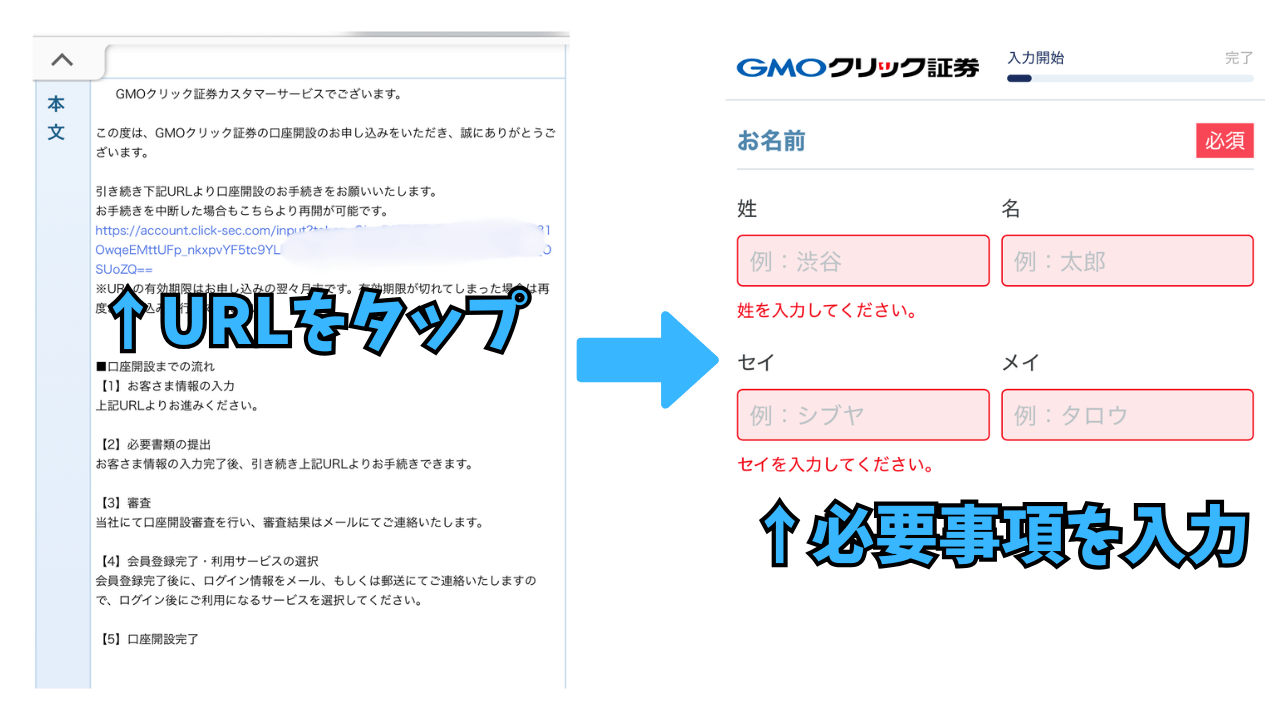
③本人確認書類と顔写真をアップロード(マイナンバーカードなら1枚でOK!)。
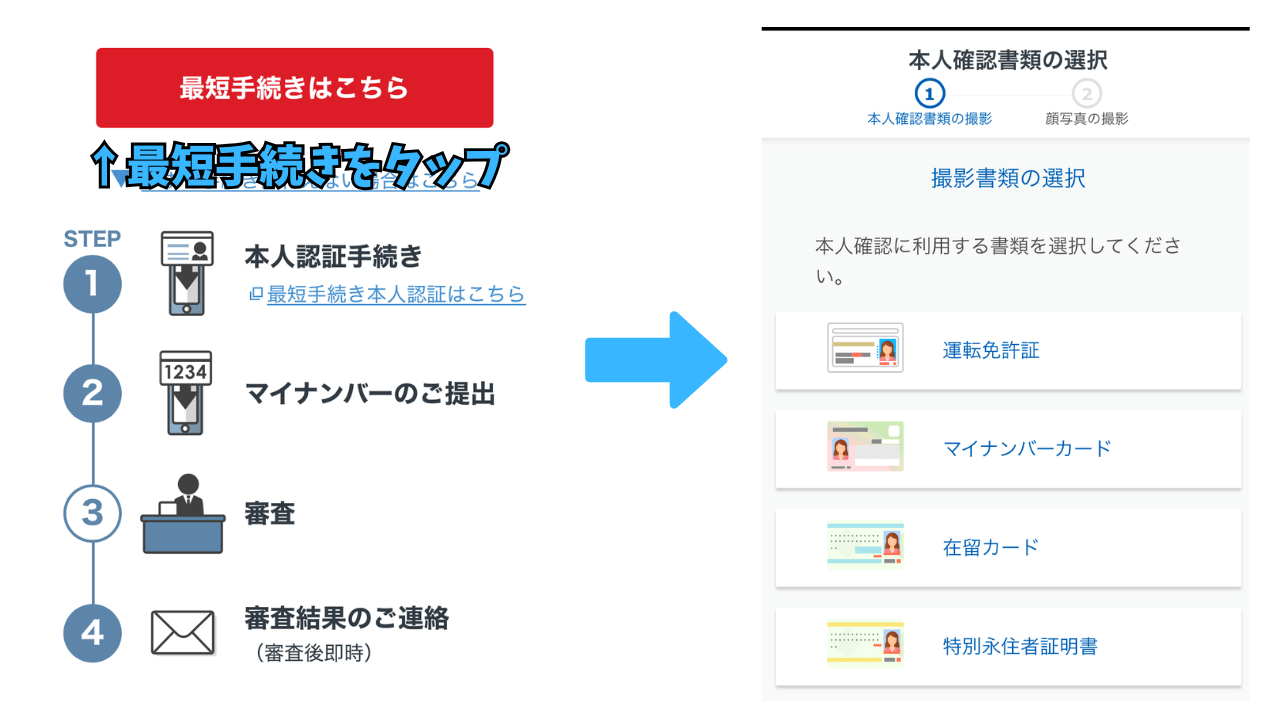
審査完了後、ログイン情報が送られてきたら取引開始!
もしも迷った方は、こちらの動画も参考にしてくださいね⬇️
よくある質問(FAQ)
Q.審査はどれくらい?
A.平日昼間なら本人確認完了後、最短30分でログインIDが発行されます。平均でも1営業日以内にメールで結果連絡が届くケースが大半です。
Q.未成年・主婦でも作れる?
A.未成年は0-17歳対象の「未成年口座」で親権者が手続き。18歳以上なら本人名義で開設可。専業主婦・主夫も収入欄を“給与所得なし”で入力すれば審査対象になります。
Q.円の入金方法と手数料は?
A.提携ネットバンク経由の「即時入金サービス」なら24時間反映&手数料無料。銀行窓口からの振込は手数料のみ自己負担。出金(円)は何度でも無料です。
Q.両替したドルの受け取り方は?
A.外貨取扱サービス口座へ振替→米ドル建てで保有可能。さらに対応銀行へ外貨出金も可能(手数料1,500円/回)。証券口座やFXネオ口座間のドル振替は無料です。
Q.口座維持費と出金手数料は?
A.口座開設・維持とも0円。円出金も無料。外貨出金のみ1回1,500円がかかります。その他取引手数料は0円です。
まとめ:備えあれば憂いなし!
円安への備えは日々少しずつやっていきましょう。銀行で両替する前に、実質コスト0円のFXネオを活用して、資産を守りながら増やす一歩を踏み出しましょう。コストゼロの外貨運用を体験できます!
▼1万通貨取引で4,000円キャッシュバック
※当記事はプロモーションを含みます/GMOクリック証券株式会社 登録番号:関東財務局長(金商)第77号
ブラウザ別の設定方法解説!✅口座開設前に必ず確認してください
もしCookieが無効で、プライベートorシークレットモード(黒い画面)を使っていると、トラッキングが無効になり、限定特典やキャンペーンを受けられなくなることがあります。
夜だとダークモードでもアドレスバーが暗くなってしまうので、特にプライベートモード(Safari)・シークレットモード(Chrome)になってないか確認してください。
✅解決方法【Cookieを有効にし、シークレットモードを解除する】
口座開設前に、以下の手順で設定を確認し、バナーをクリックして手続きを進めてください!
🚨iPhoneからX(旧Twitter)アプリ経由でこのページを開いた方
まず、右下のSafariまたはChromeのマークをタップし、ブラウザでページを開いて設定を確認してください。
①[設定]→[Safari]→下にスクロールして[サイト越えトラッキングを防ぐ]をOFF(灰色)にする
②Safariを開く→プライベート設定になっている場合、右下のタブボタン■をタップ→◯個のタブやスタートページなど、新しく開く
※アドレスバーが白ければOK!(プライベートブラウズが有効になっている間は、アドレスバーは黒・暗い色で表示されるので注意)
・Chromeの場合
①[設定]→[Charome]→[Webサイト越えトラッキングを許可]をON(緑色)にする
②Chromeを開く→右下の■をタップしてシークレットモード(帽子おじさん)になってないか確認→なっていた場合は横スクロールして中央の数字に合わせる
※アドレスバーや全体が白ければOK!(シークレットモードが有効になっている間は、アドレスバーなどが黒で表示されるので注意)
①Chromeを起動し、右上の[3点コロン]をタップ→[設定]をタップ→[プライバシーとセキュリティ]をタップ→[サードパーティのCookieを許可する]にチェック
②右上の[3点コロン]をタップ→[新しいタブ]でシークレットモードになってないかを確認
※アドレスバーや全体が白ければOK!(シークレットモードが有効になっている間は、アドレスバーなどが黒で表示されるので注意)
[Safari]をタップ→[設定]→[プライバシー]→[サイト越えトラッキングを防ぐ]のチェックを外す
※アドレスバーが白ければOK!(プライベートブラウズが有効になっている間は、アドレスバーは黒・暗い色で表示されるので注意)
・Chromeの場合
[Carome]をタップ→[設定]→[プライバシーとセキュリティ]→[サードパーティの Cookie を許可する]にチェックを入れる
※アドレスバーや全体が白ければOK!(シークレットモードが有効になっている間は、アドレスバーなどが黒で表示されるので注意)
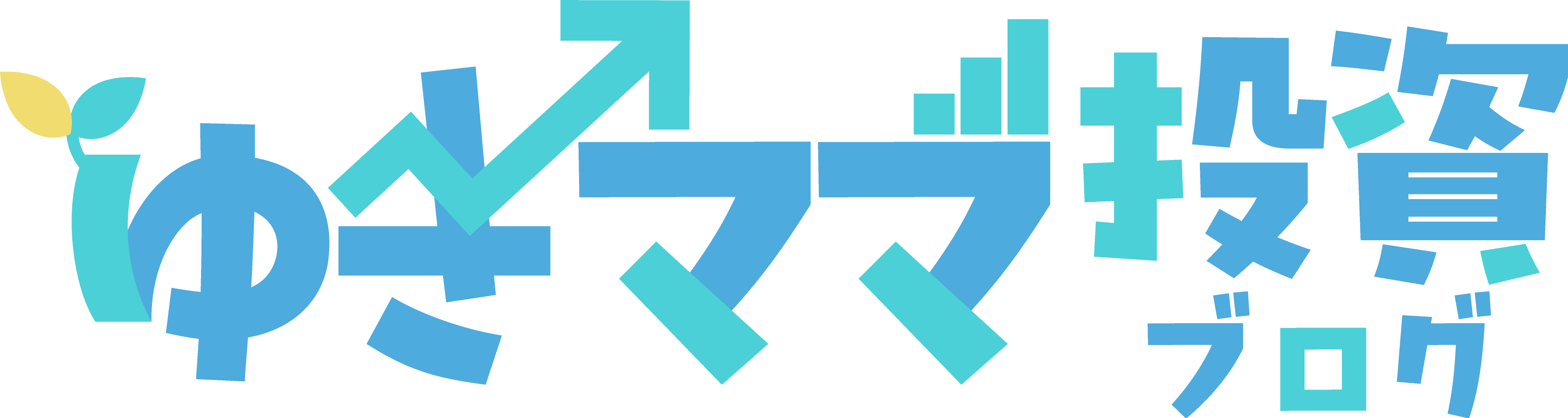
















・今後の日本円はどうなるの?
・なぜ銀行より『GMOクリック証券』が有利なのか
・失敗しない口座開設手順 & 初回取引のコツ
・よくある疑問 & リスクと対策